Come impedire che la barra degli strumenti di Microsoft Excel scompaia
Stai lavorando duramente su un foglio di calcolo e all'improvviso la barra multifunzione di Microsoft Excel(Microsoft Excel) scompare. Dov'è andato? Come lo ritrovi? Ti mostreremo cosa fare quando la barra degli strumenti di Excel(Excel) scompare e come mantenerla al suo posto.
Quando la barra multifunzione di Excel è completamente nascosta(Excel Ribbon Is Completely Hidden)
Se stai lavorando sul tuo foglio Excel e noti che non vedi la barra multifunzione o le schede, è probabile che tu sia in modalità a schermo intero con la barra multifunzione impostata per nascondersi automaticamente.

Seleziona i tre punti nell'angolo in alto a destra.

Vedrai quindi le schede e i comandi della barra multifunzione mostrare temporaneamente. Puoi utilizzare gli strumenti come preferisci e la barra multifunzione si nasconderà di nuovo automaticamente quando selezioni un punto sul foglio.

Quando la barra multifunzione di Excel(Excel Ribbon) mostra solo le schede(Tabs)
Se non sei in modalità a schermo intero e vedi solo le schede della barra multifunzione, puoi semplicemente selezionare una scheda per utilizzare i comandi. Se preferisci mantenere in vista le schede e i comandi, puoi appuntare la barra multifunzione.

Per visualizzare sia le schede che i comandi, scegliere una scheda e selezionare l' icona Blocca(Pin) la barra multifunzione(Ribbon) (puntina) nell'angolo in basso a destra della barra multifunzione.

Vedrai quindi le schede e i comandi della barra multifunzione mostrati in ogni momento. Se desideri tornare alla visualizzazione delle sole schede, seleziona l' icona Comprimi(Collapse) la barra(Ribbon) multifunzione (freccia) nell'angolo in basso a destra della barra multifunzione.

Come regolare le opzioni di visualizzazione della barra multifunzione(Ribbon Display)
Oltre a quanto sopra, puoi aprire le impostazioni della barra multifunzione in modalità normale o a schermo intero.
Seleziona l'icona (Select Ribbon Display) Opzioni(Options) visualizzazione barra multifunzione (quadrato con una freccia) in alto a destra. Quindi, scegli un'opzione:
- Nascondi automaticamente la barra multifunzione: questa impostazione nasconde la barra multifunzione e allo stesso tempo mette Excel in modalità a schermo intero. (Excel)È quindi possibile utilizzare i passaggi precedenti per visualizzare temporaneamente la barra degli strumenti o utilizzare l' icona Opzioni (Options)di visualizzazione della barra multifunzione(Ribbon Display) per scegliere un'impostazione di seguito.
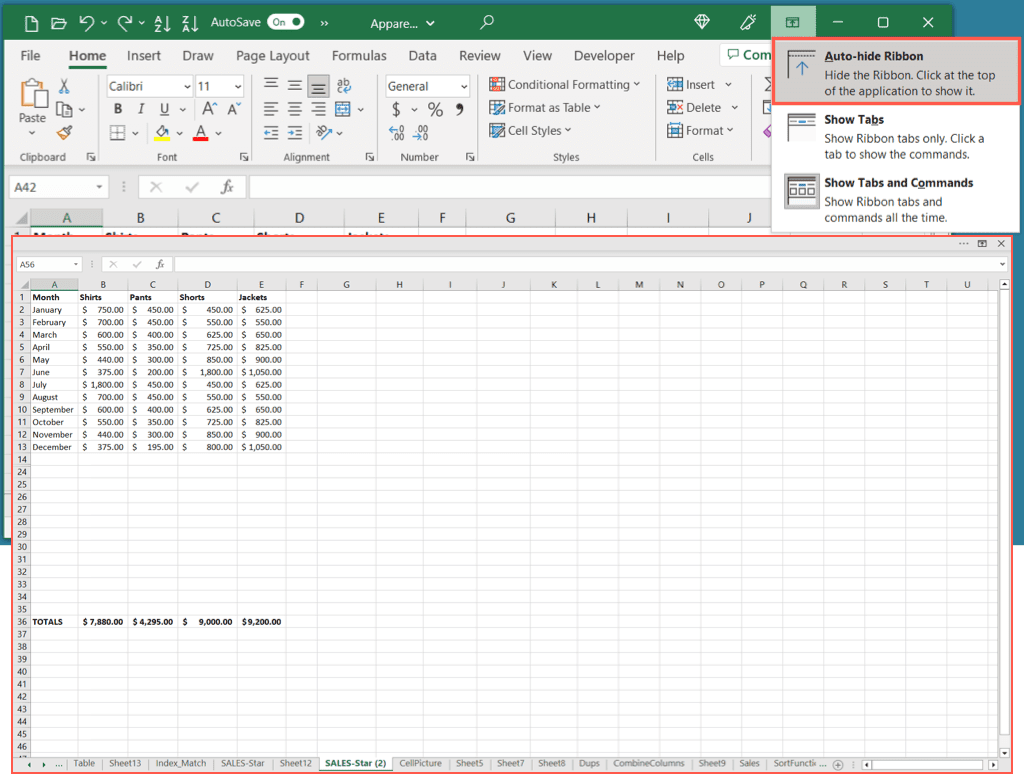
- Mostra schede(Show Tabs) : scegliere questa impostazione per visualizzare solo le schede della barra multifunzione. È quindi possibile selezionare una scheda per visualizzare e utilizzare i comandi.

- Mostra schede(Show Tabs) e comandi(Commands) : scegliere questa impostazione per visualizzare sia le schede che i comandi della barra multifunzione.

Puoi anche alternare rapidamente tra le ultime due impostazioni sopra. Utilizza la scorciatoia da tastiera Ctrl + F1 per mostrare solo le schede e poi di nuovo per mostrare sia le schede che i comandi.
Suggerimento: se utilizzi la versione Web di Excel(web version of Excel) , seleziona la freccia sul lato destro della barra degli strumenti per aprire le Opzioni (Options)di visualizzazione della barra multifunzione(Ribbon Display) . Puoi quindi scegliere Mostra sempre(Always Show) o Nascondi automaticamente(Automatically Hide) .
Come reimpostare la barra multifunzione di Excel
Se hai dedicato del tempo a personalizzare la barra multifunzione di Excel(customizing the Excel ribbon) e desideri ripristinarne le impostazioni predefinite, puoi farlo in pochi passaggi. Inoltre, puoi scegliere di reimpostare una scheda specifica o l'intera barra multifunzione di Excel(Excel) .
- Fare clic con il pulsante destro(Right-click) del mouse sulla barra multifunzione e selezionare Personalizza(Customize) barra multifunzione(Ribbon) oppure selezionare File > Options e scegliere Personalizza barra multifunzione(Customize Ribbon) a sinistra della schermata successiva.

- Quindi, esegui una delle seguenti operazioni:
- Per reimpostare una scheda particolare, seleziona la scheda a destra. Quindi scegliere Reimposta solo la scheda (Reset)della barra multifunzione(Ribbon) selezionata nella casella a discesa Reimposta .(Reset)

- Per reimpostare l'intera barra multifunzione, scegliere Reimposta(Reset) tutte le personalizzazioni nella casella a discesa Reimposta .(Reset)

- Seleziona OK(Select OK) al termine. In questo modo si chiude la finestra di dialogo Opzioni (Options)di Excel e si ritorna alla (Excel) cartella di lavoro e al foglio(your workbook and sheet) .
Recupera la barra degli strumenti di Excel
Quando la barra multifunzione di Excel(Excel) esegue un atto di fuga, non devi lasciare che ti impedisca di completare il foglio di lavoro. Puoi visualizzare le schede con i comandi quando hai molte attività da affrontare e anche nascondere o ridurre a icona la barra multifunzione ogni volta che hai bisogno di più spazio di lavoro.
Per ulteriori informazioni su Microsoft Office , guarda come visualizzare i documenti Microsoft Word in modalità a schermo intero(view Microsoft Word documents in full-screen mode) .
Related posts
Processori ARM e Intel: qual è il migliore?
Recensione Intel Core i5-10600K: un eccezionale processore di fascia media!
Recensione Intel NUC10i5FNH: prestazioni solide in un fattore di forma ridotto!
Recensione della RAM ADATA XPG Lancer DDR5-5200: ottima per Intel di 12a generazione!
Recensione ASUS Transformer Book T300 Chi - Il bell'aspetto incontra la CPU Intel Core M
Recensione MSI GE66 Raider 10SGS: potente laptop da gioco con un design fantascientifico
I 6 migliori strumenti di parafrasi online per riscrivere il testo
Recensione ESET NOD32 Antivirus: efficiente ea un prezzo ragionevole!
4 migliori browser leggeri per Windows e Mac
recensione realme C21: lo smartphone ultra low-budget! -
6 migliori alternative a Reddit che puoi utilizzare gratuitamente
Recensione ESET Smart Security Premium: protezione completa per i tuoi PC
Revisione della Synology DiskStation DS1621+ NAS: tuttofare
Recensione Intel Core i5-12600K: la migliore CPU da gioco di fascia media di quest'anno?
4 migliori programmi per trasformare il tuo PC in un centro multimediale in streaming
Recensione ASUS Mini PC PN62: un mini PC che sta nella tua mano!
Le 13 migliori alternative gratuite a Microsoft Visio
4 migliori app per visualizzare in remoto una webcam su iOS e Android
Le migliori custodie impermeabili per iPhone 11 Pro
Cos'è Discord Nitro e ne vale la pena?
